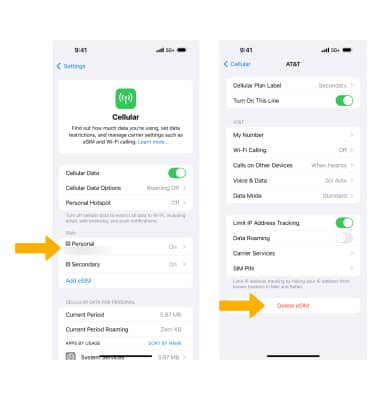eSIM
Configura y administra tu eSIM.
Si estás:
- Actualizando tu teléfono desde un dispositivo anterior, consulta la sección "Configura un dispositivo recién cambiado" de este artículo.
- Configurando una eSIM para una nueva línea de servicio, consulta la sección "Establece una nueva línea de servicio durante la configuración del dispositivo" de este artículo.
- Instalando tu eSIM después de la configuración del dispositivo, consulta la sección "Establece una línea después de la configuración del dispositivo" de este artículo. (Usa esta sección si estás traspasando tu número de un proveedor diferente, trayendo su propio dispositivo, agregando una segunda línea a tu dispositivo o reinstalando una eSIM eliminada).
- Para usar SIM dobles, necesitas dos líneas activas. Obtén detalles acerca de usar SIM dobles con una eSIM.
En este tutorial, aprenderás a:
• Configurar un dispositivo recién cambiado
• Establece una nueva línea de servicio durante la configuración del dispositivo
• Establece una línea después de la configuración del dispositivo
• Administra planes móviles (para dispositivos con múltiples líneas de servicio)
• Cambia el plan móvil para llamada telefónica (para dispositivos con múltiples líneas de servicio)
• Cambia el plan móvil para mensaje (para dispositivos con múltiples líneas de servicio)
• Eliminar una eSIM
Si estás tratando de encontrar la EID de tu eSIM asociada, ve al tutorial de Encontrar el IMEI, número de serie e EID.
Configurar un dispositivo recién cambiado
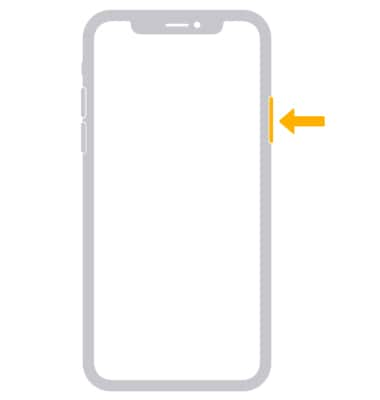
2. Deslízate hacia arriba desde la pantalla "Hello".
Importante: Si eres ciego o tienes visión reducida, puedes activar VoiceOver o Zoom desde la pantalla de bienvenida. Para encontrar tu IMEI y EID, selecciona el
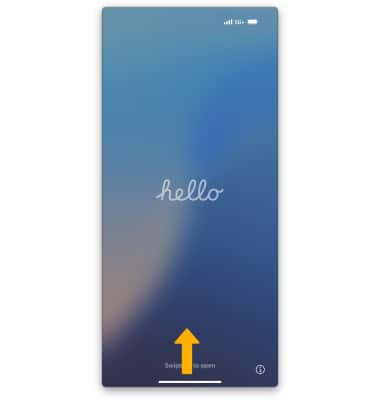
3. Selecciona tu idioma.
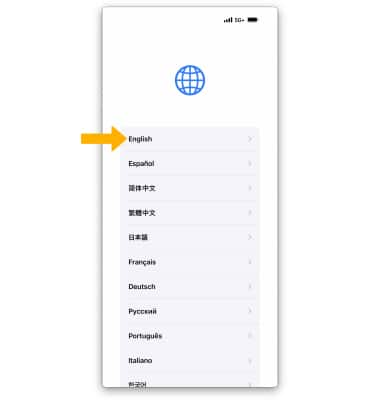
4. Selecciona tu país o región.
Importante: Ten en cuenta que esto afecta cómo se verá la información en tu dispositivo, lo que incluye fecha, hora, contactos y más.

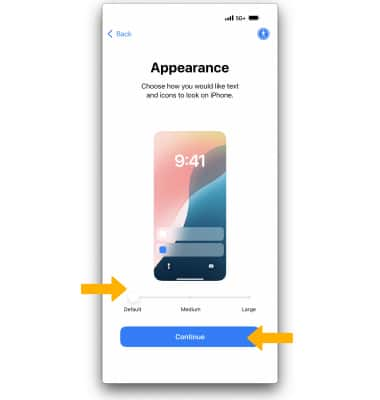
6. Usa la configuración de inicio para transferir datos y contenido de un dispositivo viejo a uno nuevo durante la configuración. Para configurar tu dispositivo con la configuración de inicio, acerca tu iPhone actual al iPhone nuevo. Cuando aparezca la indicación Set Up New iPhone en tu iPhone actual, selecciona Continue.
Importante: si no quieres transferir contenidos desde un dispositivo anterior, selecciona Set Up Manually.
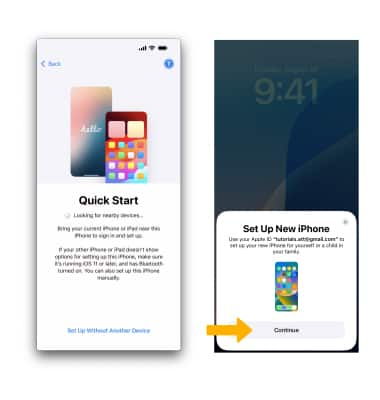
7. Coloca la foto de la pantalla de tu iPhone nuevo dentro del marco que se abre en tu iPhone actual. En el iPhone actual, selecciona Set Up for Me.
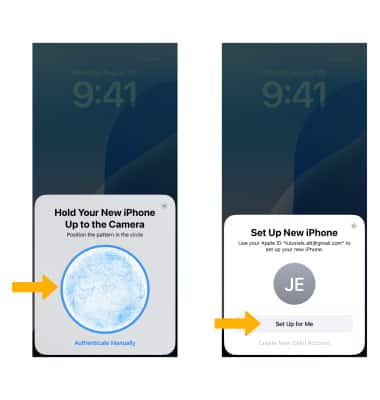
8. Confirma tu número de teléfono después de completar el proceso de configuración de inicio. Si aparece el número de teléfono correcto, selecciona Next. Luego se te pedirá que confirmes tu código postal.
- Si compraste el nuevo dispositivo en AT&T, puedes ingresar el código postal a donde se envió tu dispositivo o el código postal de facturación asociado con tu cuenta.
- Si compraste tu dispositivo a Apple, debes ingresar el código postal de facturación asociado con tu cuenta.
Importante: Este número de teléfono debería coincidir con el que se te dio cuando compraste tu iPhone. De no ser así, comunícate con AT&T inmediatamente.
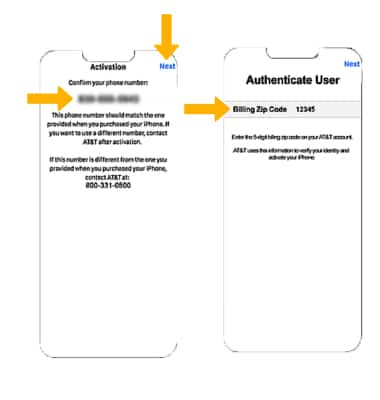
9. Sigue las indicaciones para continuar con la configuración de tu dispositivo.
Establece una nueva línea de servicio durante la configuración del dispositivo
1. Enciende tu iPhone manteniendo oprimido el botón lateral hasta que aparezca el logotipo de Apple.
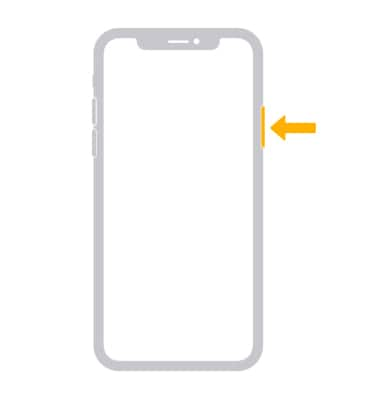
2. Deslízate hacia arriba desde la pantalla "Hello".
Importante: Si eres ciego o tienes visión reducida, puedes activar VoiceOver o Zoom desde la pantalla de bienvenida. Para encontrar tu IMEI/MEID e ICCID, selecciona el
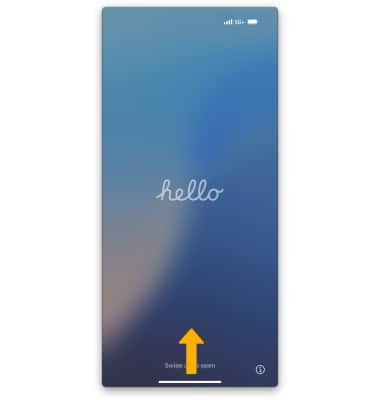
3. Selecciona tu idioma.
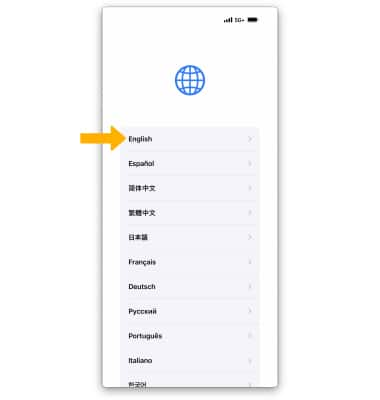
4. Selecciona tu país o región.
Importante: Ten en cuenta que esto afecta cómo se verá la información en tu dispositivo, lo que incluye fecha, hora, contactos y más.
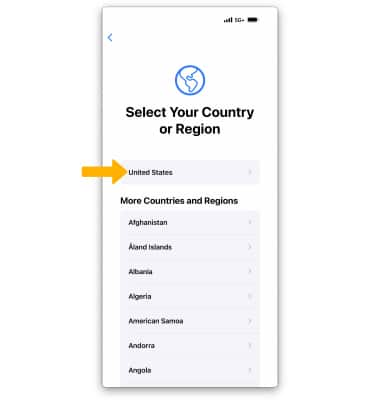
5. Edita la apariencia según lo desees, luego selecciona Continue.
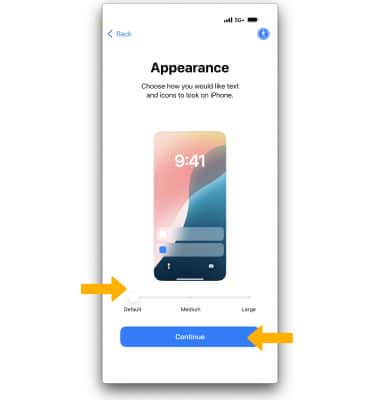
Importante: La configuración de inicio es una funcionalidad que te permite transferir datos y contenido de un dispositivo viejo a uno nuevo durante la configuración. En tu dispositivo anterior, selecciona Continue > sostén tu nuevo iPhone frente a la cámara de tu teléfono anterior > ingresa el código personal anterior en tu nuevo dispositivo.
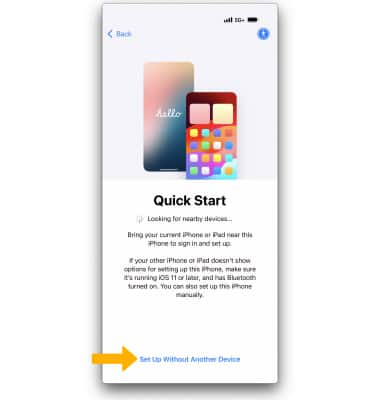
7. Selecciona Red Wi-Fi luego sigue las indicaciones para conectarte.
Importante: Obtén ayuda para activar el servicio móvil de AT&T o si no puedes conectarte a Wi-Fi.
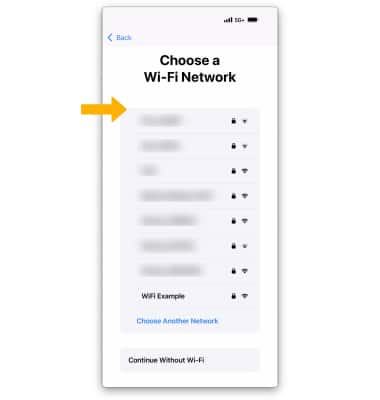
8. Tu dispositivo intentará descargar automáticamente la eSIM y conectarse a la red móvil de AT&T. Selecciona Continuar. Cuando recibas una notificación que diga que tu dispositivo está activado, selecciona Done.
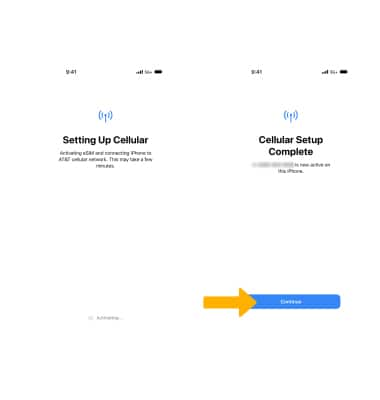
9. Sigue las indicaciones para continuar con la configuración de tu dispositivo.
Descarga la eSIM después de la configuración del dispositivo
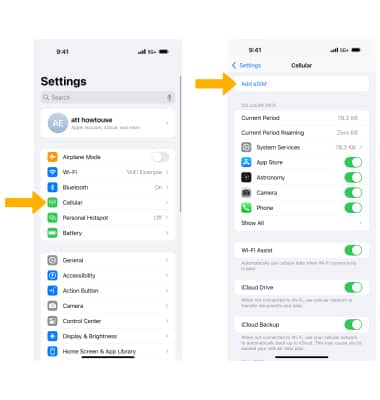
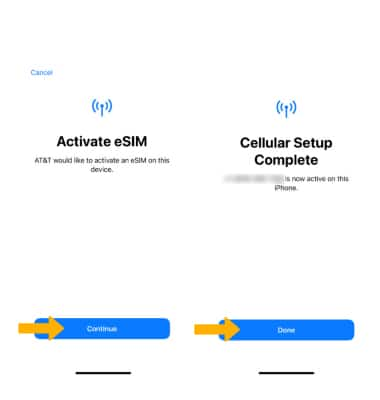
Administra varias líneas en un solo dispositivo
1. Para alternar entre las líneas de servicio, en la pantalla Cellular, selecciona el plan que deseas.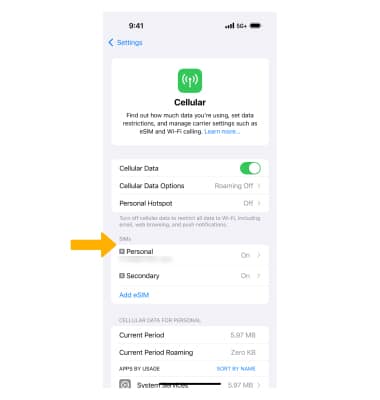
2. Edita las configuraciones de la línea como prefieras.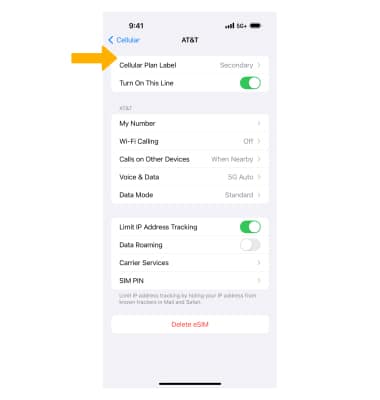
Cambia la línea para llamada telefónica
1. Desde el teclado en la ![]() aplicación Phone, selecciona la línea actual.
aplicación Phone, selecciona la línea actual.
Importante: Ten en cuenta que mientras estás en la línea actual, las llamadas entrantes a la otra línea irán directamente al correo de voz.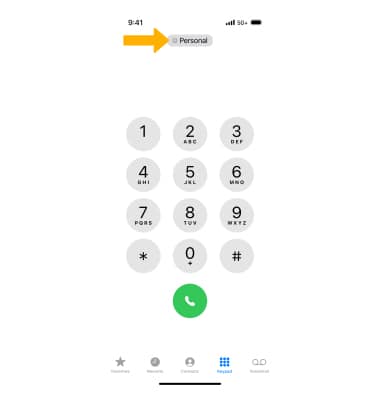
2. Selecciona la línea nueva a la que te quieres cambiar.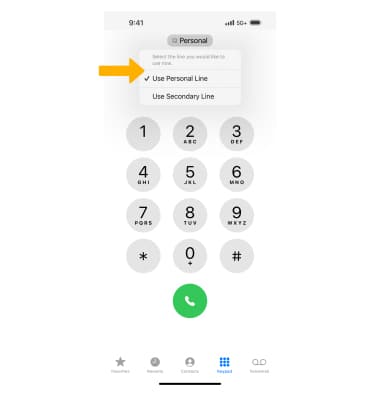
Cambia la línea para mensaje
1. Cuando redactas un mensaje en la ![]() aplicación Messages, selecciona la línea actual.
aplicación Messages, selecciona la línea actual.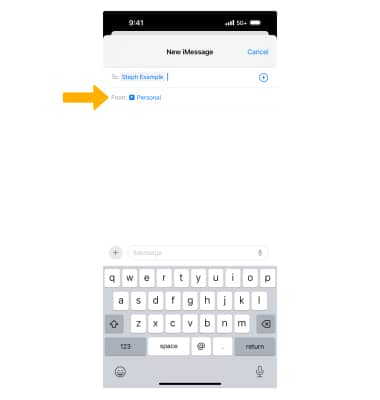
2. Selecciona la nueva línea.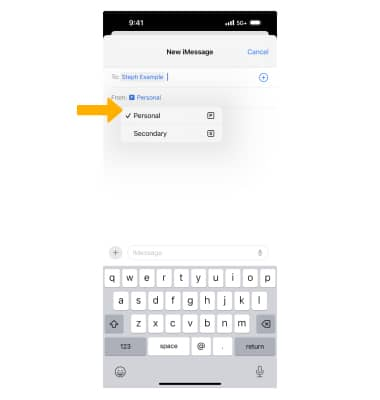
Eliminar una eSIM
Una vez que se elimina una eSIM, perderás la conexión a la red móvil de AT&T para esta línea de servicio en el dispositivo. Desde el menú Cellular en Settings, elige la línea de servicio que quieres eliminar. Selecciona Delete eSIM.
Importante: Se te indicará que selecciones
Delete eSIM para confirmar.